
Mac’te bir Freeform panosuna fotoğraf veya video ekleme
Fotoğraf arşivinizdeki herhangi bir fotoğrafı veya videoyu Freeform panonuza ekleyin.
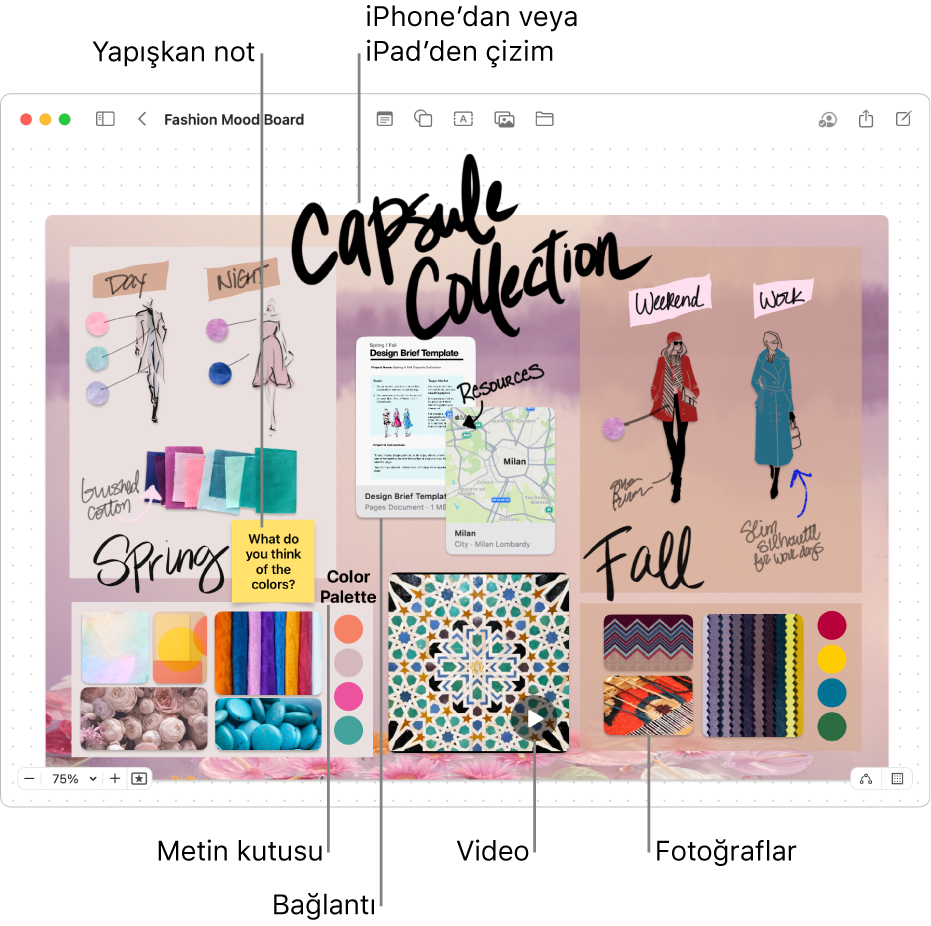
Fotoğraf veya video ekleme ve bunları biçimleme
Mac’inizde Freeform uygulamasına
 gidin.
gidin. simgesini tıklayın, Fotoğraflar veya Videolar’ı seçin, sonra fotoğraf arşivinizden fotoğrafı veya videoyu seçip panonuza ekleyin.
simgesini tıklayın, Fotoğraflar veya Videolar’ı seçin, sonra fotoğraf arşivinizden fotoğrafı veya videoyu seçip panonuza ekleyin.İpucu: Fotoğraflar’dan, Finder’dan veya başka bir uygulamadan da bir fotoğraf veya video sürükleyebilirsiniz.
Büyüklüğü, kırpmayı vb. değiştirmek için fotoğrafı veya videoyu seçin ve sonra biçimleme araçlarını kullanın.
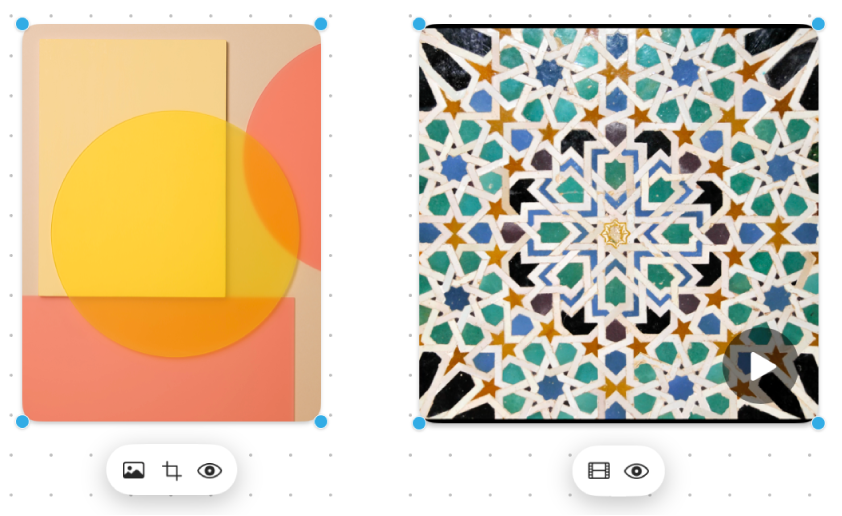
Araç
Açıklama
Görüntü Denetçisi düğmesi

Bir fotoğrafı kaynak ortamın özgün büyüklüğüne sıfırlayın, farklı bir fotoğrafla değiştirin ya da fotoğraf arka planını silin.
Film düğmesi

Bir videoyu kaynak ortamın özgün büyüklüğüne sıfırlayın ya da farklı bir videoyla değiştirin.
Maskeyi Kırp düğmesi

Bir fotoğrafı yalnızca görünür olmasını istediğiniz bölümlerini çerçevelemek için maskeleyin (kırpın).
Önizleme düğmesi

Tam büyüklükte fotoğrafın veya videonun önizlemesini Göz At penceresinde görün.
Fotoğraf ve video ipuçları
Bir fotoğrafın veya başka bir dosyanın önizlemesini görmek için onu çift tıklayın. Videonun önizlemesini görmek için
 simgesini tıklayın.
simgesini tıklayın.Birden fazla fotoğrafın veya başka dosyanın önizlemesini görmek için bunları seçip Boşluk çubuğuna basın. Göz At penceresi açılır; pencerenin sol üst tarafındaki okları tıklayabilir veya Sol Ok ya da Sağ Ok tuşuna basabilirsiniz. Tam ekranda, öğeleri slayt sunusu olarak görüntülemek için Oynat düğmesini tıklayın.
Bir görüntünün veya fotoğrafın arka planı genellikle aynı renkteki alanlardan oluşuyorsa bunu kaldırabilirsiniz;
 simgesini tıklayın, sonra Arka Planı Kaldır’ı seçin.
simgesini tıklayın, sonra Arka Planı Kaldır’ı seçin.Bir fotoğrafa veya videoya gölge ekleyebilir (veya gölgeyi silebilir) ve köşeleri yuvarlatılmış olacak (veya olmayacak) şekilde değiştirebilirsiniz; fotoğrafı veya videoyu Kontrol tuşuyla tıklayın, sonra seçeneği seçin veya seçimini kaldırın.
iPhone veya iPad kameranızdan fotoğraf da ekleyebilirsiniz. Panoya iPhone’dan veya iPad’den dosya ekleme konusuna bakın.
Bir fotoğraf veya video ve diğer öğeler arasında bağlayıcı çizgileri kullanabilirsiniz. Gerekirse sağ alt köşedeki
 simgesini tıklayın (bağlayıcı çizgiler etkinleştirildiğinde düğme şöyle görünür:
simgesini tıklayın (bağlayıcı çizgiler etkinleştirildiğinde düğme şöyle görünür:  ), fotoğrafı veya videoyu tıklayın, sonra yukarı, aşağı, sol veya sağ oklardan birini sürükleyerek bağlayıcı çizgiyi diğer öğeye ekleyin.
), fotoğrafı veya videoyu tıklayın, sonra yukarı, aşağı, sol veya sağ oklardan birini sürükleyerek bağlayıcı çizgiyi diğer öğeye ekleyin.Görüntülerin görünüşünü diğer pek çok yolla değiştirebilirsiniz; Biçim > Görüntü’de seçeneklerin tümünü deneyin.
Metin, şekiller veya çizgiler, diyagramlar, bağlantılar, yapışkan notlar ve başka dosyalar ekleyerek panonuzu oluşturmaya devam edin.
M1 çipli bir Mac’e veya daha yenisine sahipseniz ve Apple Intelligence açıksa Freeform’da eşsiz görüntüler yaratmak için Image Playground’u da kullanabilirsiniz. Image Playground ile özgün görüntüler yaratma konusuna bakın.